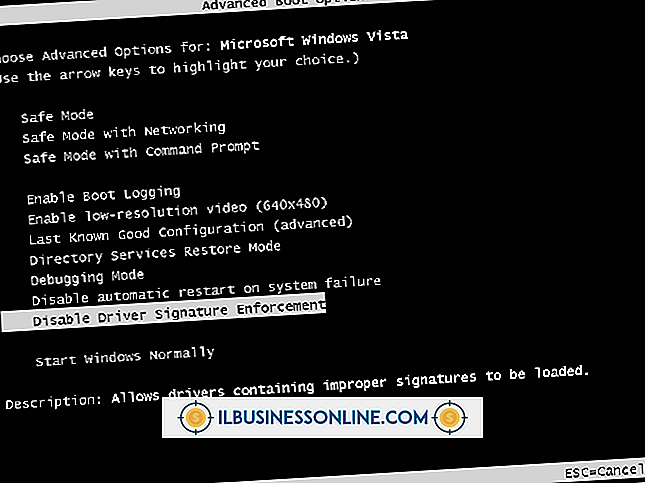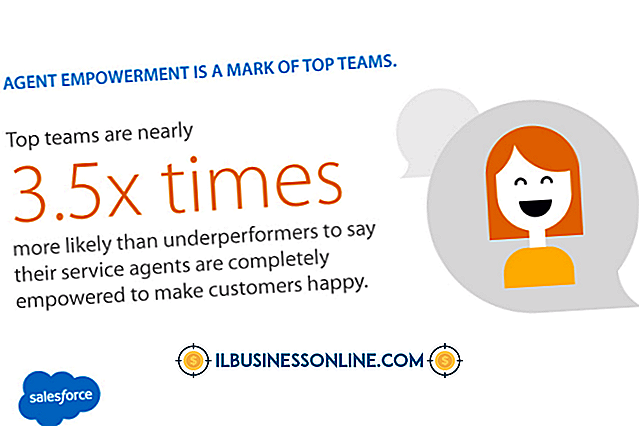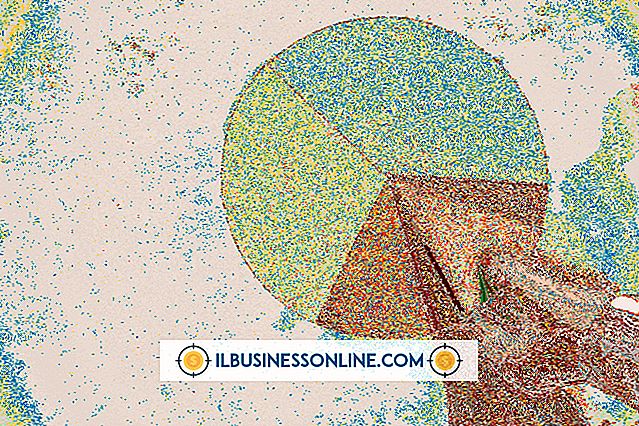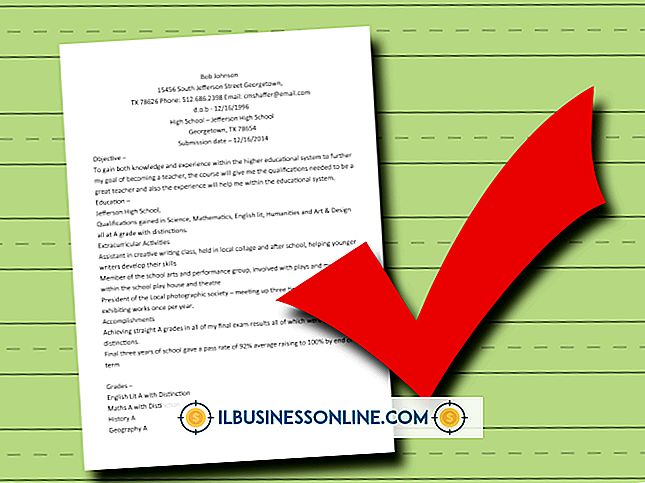Cómo editar tu tema con HTML en Tumblr

Tumblr admite la personalización completa para cualquier tema gratuito que elijas, así como temas totalmente personalizados para tu blog Tumblr. Los temas en Tumblr están hechos por una variedad de desarrolladores diferentes, muchos de ellos usuarios de Tumblr; como tal, el diseño y diseño del código varía drásticamente entre los temas, con solo elementos clave en común. Si bien la experimentación es un medio eficaz para aprender los entresijos de un sistema, es mejor tener una cierta base en temas antes de editar el suyo. Tumblr ofrece una página completa de documentación sobre temas y variables personalizados.
1.
Abra su página de personalización de Tumblr en Tumblr.com/customize; También puede hacer clic en su nombre de usuario en la parte superior de su panel de control de Tumblr y luego hacer clic en "Personalizar apariencia" en la barra lateral.
2.
Haga clic en el botón "Tema". La pantalla por defecto es la pantalla de selección de tema. Elija un tema que le resulte cómodo para editar, si aún no tiene uno seleccionado. Una vez seleccionado, haga clic en "Usar HTML personalizado" en la parte inferior del menú Tema.
3.
Mire el código para tener una idea de cómo el desarrollador creó originalmente el tema. Los temas utilizan una mezcla de código, incluidos HTML, CSS y Javascript. Los temas de Tumblr utilizan un conjunto estándar de bloques para definir las áreas de código que se aplican a diferentes publicaciones y secciones del blog. Por ejemplo, la sección que define las publicaciones de audio comenzará con "{block: Audio}" y terminará con "{/ block: audio}" y la sección para las publicaciones de citas comenzará con {block: Quote} y terminará con "{/ block: Quote } "lo que facilita la búsqueda de tipos y secciones de publicaciones individuales. Si está buscando un elemento específico, la función "buscar" de su navegador debería poder encontrar palabras dentro del tema HTML.
4.
Inserte cualquier HTML personalizado que desee. Si desea crear una nueva hoja de estilo para su tema, la insertaría en algún lugar entre las etiquetas de apertura y cierre para el encabezado del documento. Una hoja de estilo se formatea como
Puedes incluir tantos elementos en tu hoja de estilos como necesites. Cualquier elemento puede ser modificado usando CSS. Por ejemplo, si desea establecer algo modificado con la etiqueta H2 como 22 píxeles de alto y gris oscuro, la hoja de estilo incluiría este bloque:
h2 {font-size: 22px; color: # A8A8A8;}
5.
Agregue cualquier estilo a elementos HTML individuales usando la etiqueta "estilo". Como ejemplo, si desea cambiar las comillas en su página para tener una sombra de texto gris claro, encontrará el HTML que modifica su cotización y agregará entre los corchetes de la etiqueta HTML. Cualquier CSS agregado de esta manera funciona además de la hoja de estilos de tu página.
6.
Haga clic en "Actualizar vista previa" para ver los cambios en su blog Tumblr en la vista previa sin guardar ningún cambio. Cuando finalmente hayas realizado los cambios deseados en tu blog de Tumblr y estés listo para confirmarlos, haz clic en "Guardar".
Propina
- Los cambios en su tema solo afectan a su página, no a su panel de control o Tumblelog.
Advertencias
- Ten cuidado con tu sintaxis; cualquier error tipográfico o de sintaxis puede romper su tema entero.
- Para volver a las opciones de selección de temas, deberá seleccionar "Deshabilitar HTML personalizado"; como está implícito, esto elimina cualquier HTML personalizado que haya usado.
- Si su tema usa una hoja de estilo externa para los elementos del tema, cambiar los elementos CSS puede ser más difícil.